文章詳情頁
Win10系統下sound blaster cinema提示找不到音頻設備怎么辦?
瀏覽:17日期:2022-10-09 15:14:38
Win10系統下sound blaster cinema提示找不到音頻設備怎么辦?sound blaster cinema是一款聲效軟件,很多Win10用戶都會使用sound blaster cinema軟件來改善音響的音質。但是最近一位Win10用戶安裝好sound blaster cinema驅動后,系統卻提示“沒有支持的音頻設備”,這該怎么辦呢?下面我們一起來看解決辦法。
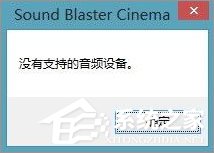
步驟如下:
1、在任務欄的小喇叭上單擊右鍵,選擇【播放設備】,查看是否有2個揚聲器,如果沒有從realtek官方下載驅動進行安裝;
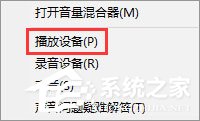
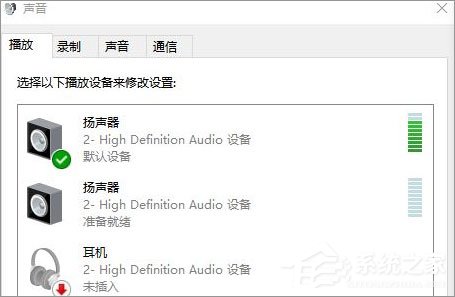
2、按下【ctrl+shift+esc】打開任務管理器,切換到服務界面,找到“audiosrv”服務,右擊點停止 ;
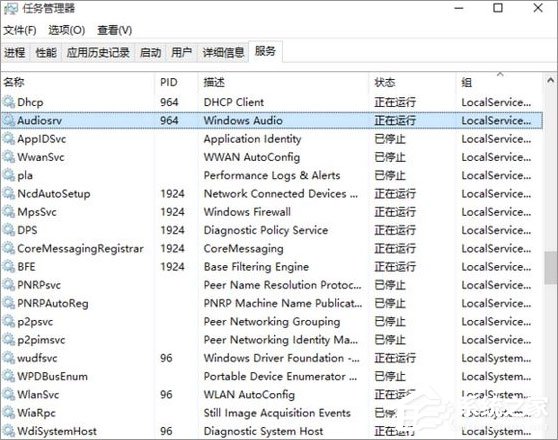
3、切換到“詳細信息“選卡,找到SBCinema.exe,右鍵【結束任務】;
4、然后重新啟動SBCinema.exe(桌面沒快捷方式的,這個是默認安裝目錄:“C:Program Files (x86)CreativeSound Blaster CinemaSound Blaster Cinema”),會彈出提示沒有支持設備,不管他,隨便“點”是或者“否”,然后軟件成功啟動,如圖:
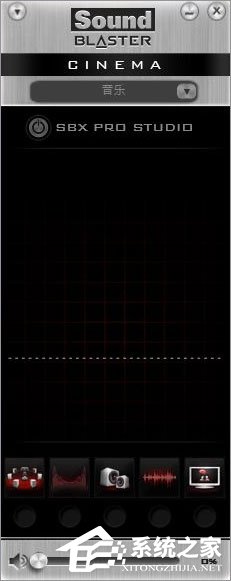
5、切換到”服務”里面把“audiosrv”啟動,即可正常啟。
上述便是sound blaster cinema提示找不到音頻設備的解決辦法,有遇到此提示的伙伴,按照上述步驟設置一下即可。
相關文章:
1. 錄屏怎么保存gif動圖? UOS錄屏生成Gif動畫的技巧2. grub2引導freebsd詳解3. VMware Workstation虛擬機安裝VMware vSphere 8.0(esxi)詳細教程4. Win10系統360瀏覽器搜索引擎被劫持解決方法 5. 統信uos系統怎么管理打印界面和打印隊列?6. uos截圖保存在哪? UOS設置截圖圖片保存位置的技巧7. 更新FreeBSD Port Tree的幾種方法小結8. 電腦怎么安裝雙系統?Win11 和 Win7雙系統安裝圖文教程9. 統信uos怎么顯示隱藏文件? uos文件管理器隱藏文件的顯示方法10. AIX上克隆rootvg的操作方法
排行榜

 網公網安備
網公網安備